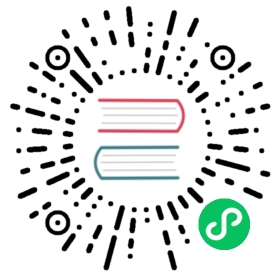三、启动Apollo配置中心
3.1 确保端口未被占用
Quick Start脚本会在本地启动3个服务,分别使用8070, 8080, 8090端口,请确保这3个端口当前没有被使用。
例如,在Linux/Mac下,可以通过如下命令检查:
lsof -i:8080
3.2 执行启动脚本
./demo.sh start
当看到如下输出后,就说明启动成功了!
==== starting service ====Service logging file is ./service/apollo-service.logStarted [10768]Waiting for config service startup.......Config service started. You may visit http://localhost:8080 for service status now!Waiting for admin service startup....Admin service started==== starting portal ====Portal logging file is ./portal/apollo-portal.logStarted [10846]Waiting for portal startup......Portal started. You can visit http://localhost:8070 now!
3.3 异常排查
如果启动遇到了异常,可以分别查看service和portal目录下的log文件排查问题。
注:在启动apollo-configservice的过程中会在日志中输出eureka注册失败的信息,如
com.sun.jersey.api.client.ClientHandlerException: java.net.ConnectException: Connection refused。需要注意的是,这个是预期的情况,因为apollo-configservice需要向Meta Server(它自己)注册服务,但是因为在启动过程中,自己还没起来,所以会报这个错。后面会进行重试的动作,所以等自己服务起来后就会注册正常了。
3.4 注意
Quick Start只是用来帮助大家快速体验Apollo项目,具体实际使用时请参考:分布式部署指南。
另外需要注意的是Quick Start不支持增加环境,只有通过分布式部署才可以新增环境,同样请参考:分布式部署指南